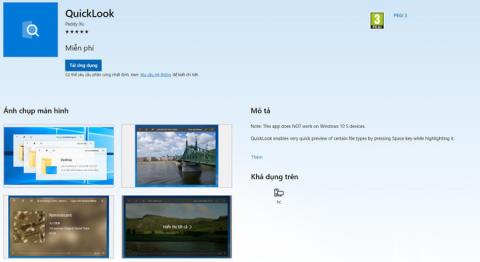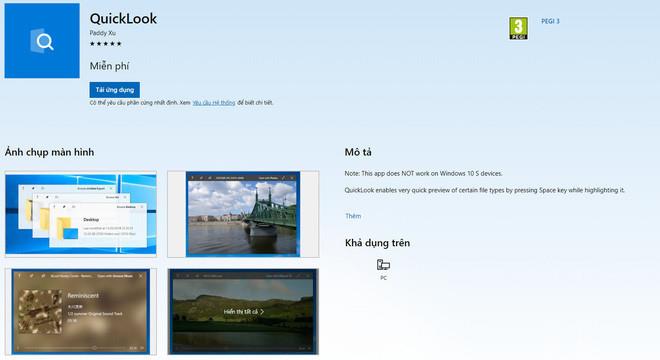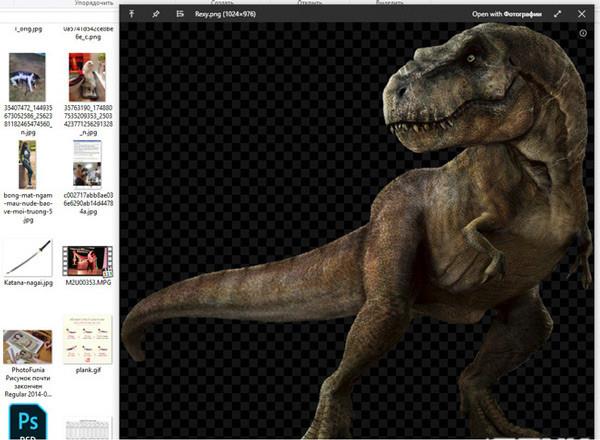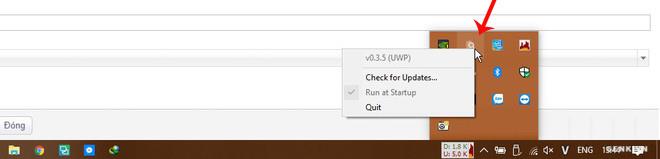Quick Look ir funkcija, kas palīdz lietotājiem ļoti vienkārši priekšskatīt failu saturu operētājsistēmā Mac OS, vienkārši nospiežot atstarpes taustiņu, neatverot specializētu lietojumprogrammu.
Lai gan operētājsistēmā Windows 10 šī funkcija vēl nav atjaunināta, lietotāji joprojām var priekšskatīt lielāko daļu failu tipu tieši programmā File Explorer, Microsoft veikalā instalējot bezmaksas lietojumprogrammu QuickLook.
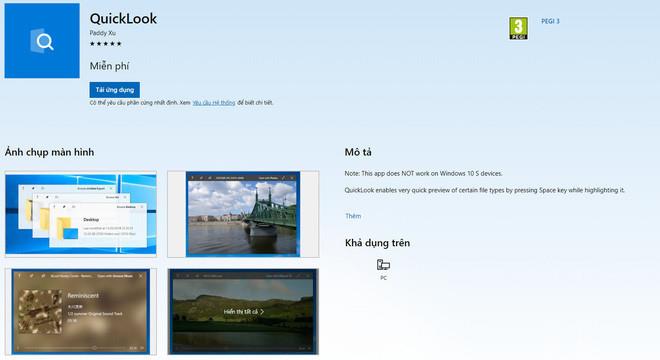
Līdzīgi kā operētājsistēmas Mac OS Quick Look, arī Microsoft Store QuickLook darbojas līdzīgi. Atlasiet failu, kuru vēlaties skatīt, un pirmo reizi nospiediet atstarpes taustiņu, lai parādītu priekšskatījuma logu, otro reizi nospiediet taustiņu Esc vai Esc, lai izietu. Turklāt varat izmantot Ctrl + ritināšanas pogas kombināciju, lai tuvinātu un tālinātu priekšskatījuma failus.
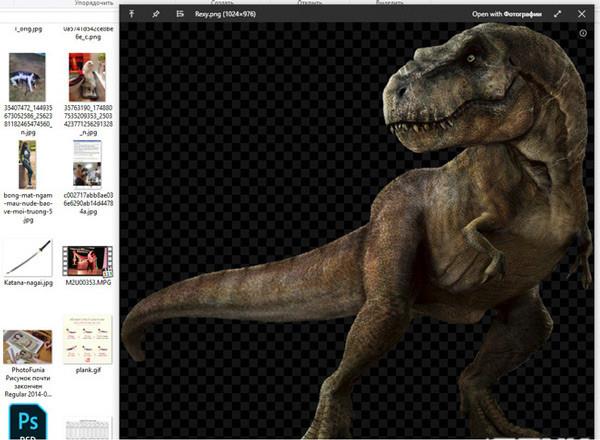
QuickLook var atvērt visbiežāk sastopamos failu formātus, piemēram, docx, pdf, psd... pat lielus failus, kas saspiesti ar MKV paplašinājumu. Animētiem GIF failiem QuickLook joprojām var atvērt, taču tas aizņem vairāk laika.
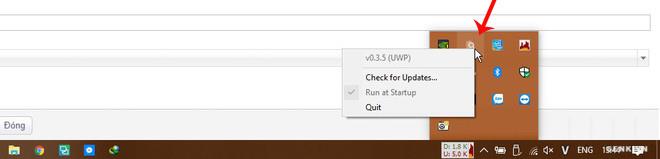
QuickLook nav pielāgojumu. Pēc instalēšanas operētājsistēmā Windows 10 QuickLook tiks palaists pēc noklusējuma kopā ar sistēmu un uzdevumjoslā parādīsies ar palielināmā stikla ikonu.
QuickLook ir pilnīgi bezmaksas lietojumprogramma veikalā Microsoft Store. Kad būs pieejama jauna versija, tā tiks automātiski atjaunināta.
Lejupielādes saite:
Redzēt vairāk: